HEXO 博客搭建
前言
本文章 转自 Winward King
软件与平台
必须的软件:
- NODE.JS
- GIT
博客编写的软件
- Visual Studio Code(推荐)
- TYPORA
安装说明
- node.js 和 Typoro、Git,一路
下一步就行了。 - VSCode 安装好之后默认是英文界面,可以在插件市场里搜索 chinese,安装之后重启软件,变成中文版。
检查是否安装成功
Windows 下用 Win + R 打开运行,输入 cmd 并进入 cmd 窗口查询
Mac 下打开终端,进行查询
右键打开 Git bash,输入命令查询
node.js 版本的检查
cmd1node -vnpm 版本的检查 (NPM 是随同 NodeJS 一起安装的包管理工具,能解决 NodeJS 代码部署上的很多问题)。
cmd1npm -vGit 版本的检查
cmd1git --version
HEXO 的安装
在 Git bash 或者 CMD 界面执行命令
安装之前可以先设置一下淘宝镜像加速器 (国内访问镜像站快一点)
cmd1npm install -g cnpm --registry=https://registry.npm.taobao.org全局安装框架
cmd1npm install hexo-cli -g创建自己的博客目录并安装博客
cmd1hexo init 博客的根目录名字进入博客的目录
cmd1cd 博客的根目录名字安装 npm 依赖环境
cmd1npm install安装 Hexo (Git) 部署插件
请在博客的目录下启动 Git bash,再执行以下代码
1
| npm install hexo-deployer-git --save
|
HEXO 常用代码
清理缓存,会自动删除博客目录下得 public 文件。(hexo cl 是 hexo clean 的简写)
1
| hexo cl
|
1
| hexo clean
|
生成静态页面,重新生成 public 文件。(hexo g 是 hexo generate 的简写)
1
| hexo g
|
启动本地服务,在 http://localhost:4000/ 预览效果。(hexo s 是 hexo server 的简写)
如果是挂载在群晖等内网系统用 http://192.168.xxx.xxx:4000,注意端口号是否被占用
1
| hexo s #或者hexo server
|
部署推送,部署到 github。(hexo d 是 hexo deploy 的简写)
1
| hexo d
|
以上连写示例一(清理缓存 + 生成静态页面 + 在本地预览)
1
| hexo cl && hexo g && hexo s
|
以上连写示例二(清理缓存 + 生成静态页面 + 部署推送)
1
| hexo cl && hexo g && hexo d
|
HEXO 博客的基础环境搭建完成
HEXO 博客主题配置
博客配置 GIT 及备份
博客的 Git 配置
- Git 的配置与使用,可以参考我另一篇文章,在此不在赘述。
- Git 配置与使用
Hexo Github 配置
- 创建一个仓库,名为:自己用户名 + .github.io
#例如我的就是 winward-king.github.io
修改博客 _config.yml 文件的配置
- 打开博客根目录的 _config.yml 文件,找到下面这个位置
# Deployment
## Docs: https://hexo.io/docs/one-command-deployment
deploy:
type: git
repo:
github: https://github.com/自己用户名/自己用户名.github.io.git
branch: master #- 将以下信息添加到
repo:里面去,main or master 选择对应的分支https://自己用户名.github.io
- 修改主题链接的 URL
# URL ## Set your site url here. For example, if you use GitHub Page, set url as 'https://username.github.io/project' url: https://winward-king.github.io/ #替换成你自己的链接 permalink: :year/:month/:day/:title/ permalink_defaults: pretty_urls: trailing_index: true # Set to false to remove trailing 'index.html' from permalinks trailing_html: true # Set to false to remove trailing '.html' from permalinks
博客的备份
- 在 Github 上创建一个仓库,名字随便
- 通过 Git 命令推送,并保持更新
- 配置
.gitignore.DS_Store Thumbs.db db.json *.log node_modules/ public/ .deploy*/ _multiconfig.yml
运维博客常用网站汇总
博客框架文档
- hexo - 中文文档
https://hexo.io/zh-cn/docs/
butterfly 主题文档
- butterfly 主题中文文档
https://butterfly.js.org/ - butterfly 主题 Github 项目地址
https://github.com/jerryc127/butterfly.js.org - 主题开发者适配的插件
https://github.com/jerryc127/butterfly-plugins
图标网站
fontawesome - 图标库
https://fontawesome.com/icons?from=ioiconfont - 阿里巴巴矢量图标库
https://www.iconfont.cn/
图片处理
- tiny - 图片无损压缩
https://tinypng.com/
文档处理
HTML 与 Markdown 转换
https://www.bejson.com/convert/html2markdown/HTML 转为 JADE/PUG
http://html2jade.org/
评论区管理
- twikoo
https://twikoo.js.org/ - mongodb
https://cloud.mongodb.com/ - vercel
https://vercel.com/login
云服务
jsDelivr
https://www.jsdelivr.com/
拓展使用
引用站内文章
post_link
在写文章的过程中,有时候需要引用站内的其他文章。可以通过内置的标签插件的语法 post_link 来实现引用。
这里默认的路径是在 _post 路径下,如果不是默认路径,需要写上相对路径。
语法
{% post_link '文章文件名(不要后缀)' '文章标题(可选)' %}实例 - 链接使用文章的标题
{% post_link 'Hexo/01hello-world' %}实例 - 链接使用自定义文字
{% post_link 'Hexo/01hello-world' '你好,世界' %}post_path
用来获取文章的链接地址,但是不是链接
可以用 markdown 语法直接插入文件链接,也很方便。
语法
{% post_path filename %}实例
{% post_path Hexo/01hello-world %}
[你好,世界](/2022/02/15/Hexo/01hello-world/)hexo 链接到站内文章指定锚点
当前文章锚点跳转
[跳转到本文锚点](#hexo-标题与-id-关系)站内文章跳转
<a href="{% post_path 'hexo blog' %}#安装">hexo 安装</a>站外文章锚点
[标题](网址)其他更多标签用法
隐藏文字
<div style="display:none">
</div>